PowerShell ir iepriekš instalēts sistēmā Windows 10. Tam varat piekļūt no izvēlnes Power User vai arī meklēt to, izmantojot Cortana. Gan Windows 7, gan 8 pēc noklusējuma nebija PowerShell. Lai arī operētājsistēmai Windows 10 ir PowerShell, tā to nav integrējusi tāpat kā komandu uzvedne. Komandu uzvednes logu var atvērt jebkur, jebkurā vietā / mapē, turot nospiestu taustiņu Shift un ar peles labo pogu noklikšķinot tajā. Konteksta izvēlnei būs opcija “Atvērt komandu logu šeit”, taču PowerShell nekas līdzīgs nepastāv. Lūk, kā jūs varat atvērt PowerShell noteiktā vietā operētājsistēmā Windows 10.
File Explorer
Tas ir vienkāršākais veids, kā atvērt PowerShellnoteiktā vietā, un jums ir nepieciešams, lai jūs absolūti neko nemainītu. Atveriet File Explorer un dodieties uz mapi / vietu, kurā vēlaties atvērt PowerShell.
Adreses joslā ierakstiet “powershell” un noklikšķiniet uz Enter.

Piešķiriet tam sekundi, un tajā vietā tiks atvērts PowerShell logs. To pašu var izdarīt arī ar komandu uzvedni. Vienkārši adreses joslā ierakstiet CMD un pieskarieties Enter.
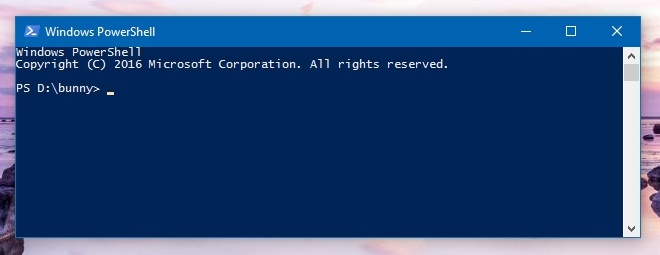
Ar peles labo pogu noklikšķiniet uz konteksta izvēlnes
Lai pievienotu “Atvērt PowerShell logu šeit”opcija konteksta izvēlnei ar peles labo pogu noklikšķiniet uz PowerShell skripta. Tas nav ļoti grūti, bet, ja jūs meklējat kaut ko vienkāršu, mēs iesakām mūsu pirmo risinājumu.
Tiek izsaukts skripts, kas jums nepieciešamsStartPSFromWinExplorer, un jūs to varat lejupielādēt no zemāk esošās saites. Lai to darbinātu, piesakieties sistēmā, izmantojot administratora kontu. Atveriet PowerShell kā administratoru. Un palaidiet skriptu;
StartPSFromWinExplorer.ps1
Jums tikai jādod PowerShell ceļš uz skriptu un pieskarieties enter, lai to palaistu. Piemēram, komanda, kuru izpildīju, bija;
C:UsersFatimaDownloadsStartPSFromWinExplorerStartPSFromWinExplorer.ps1
Ļaut PowerShell palaist skriptu.
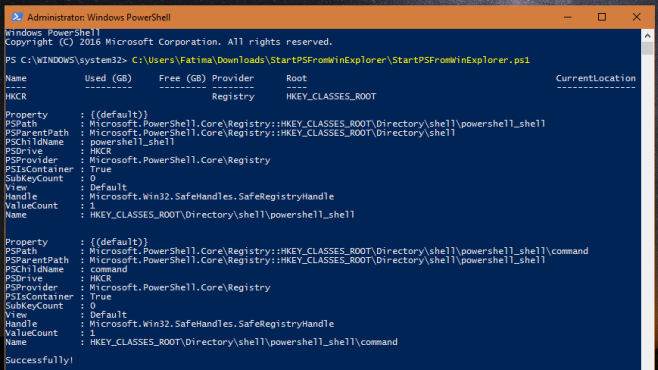
Kad tas ir veiksmīgi palaists, ar peles labo pogu noklikšķiniet uz amapes sīktēlu, un konteksta izvēlnē redzēsit opciju “Atvērt PowerShell šajā mapē”. Es atjaunināju mīnu, lai ar reģistra starpniecību teiktu “Open PowerShell Here”. Ja vēlaties darīt to pašu, lasiet tālāk.
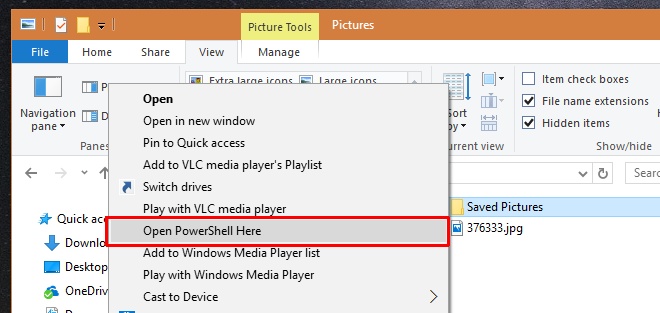
Atveriet Windows reģistru un dodieties uz
HKEY_CLASSES_ROOT> Directory>shell>powershell_shell>command
Veiciet dubultklikšķi uz noklusējuma taustiņa šajā mapē un aizstājiet vērtību ar “Open PowerShell Here”.
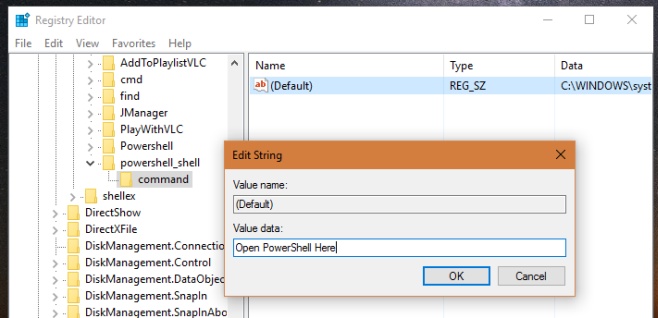
Tas ir viss, kas nepieciešams. Tagad ar peles labo pogu noklikšķiniet uz mapes, lai konteksta izvēlnē atvērtu PowerShell noteiktā vietā.
Lejupielādējiet StartPSFromWinExplorer













Komentāri